win10调ie浏览器
更新时间:2024-04-23 18:04:21作者:xiaoliu
Win10系统中自带的IE浏览器在使用过程中非常方便,不仅可以浏览网页,还可以进行一些设置和操作,要打开IE浏览器,首先点击桌面左下角的开始按钮,然后在弹出的菜单中找到IE浏览器图标,点击即可打开。也可以通过在搜索栏中输入IE来快速查找并打开IE浏览器。在IE浏览器中,用户可以方便地访问网页、收藏网页、设置主页等功能,是Win10系统中不可或缺的一部分。
方法一:
1、首先,打开win10调ie浏览器系统。在桌面的下方找到搜索框,点击打开。
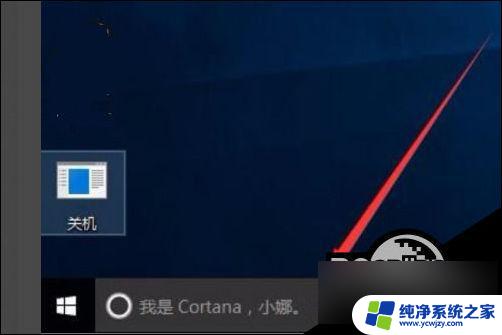
2、然后,在搜索框中输入“Internet”。点击键盘上的回车键即可搜索。
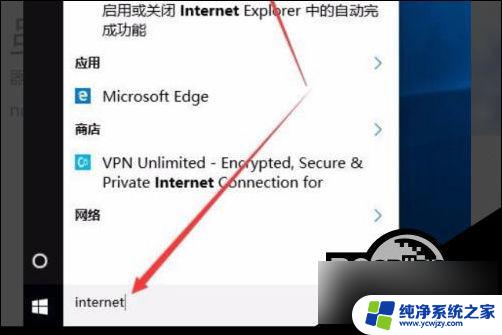
3、然后,在搜索结果中点击“Internet浏览器”,点击打开。
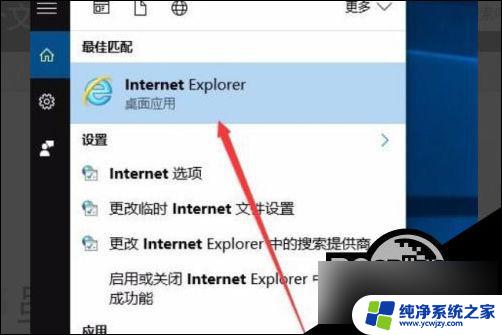
4、最后,即可看到打开的IE浏览器,问题解决。
方法二:
1、点击电脑桌面上的“计算机”图标。
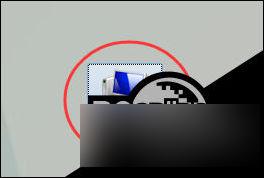
2、点击进入C盘。
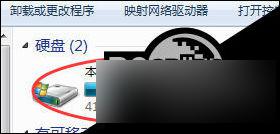
3、在C盘中找到“Program Files”文件夹,点击进入。

4、在此文件夹内找到“Internet Explorer”文件夹,点击进入。
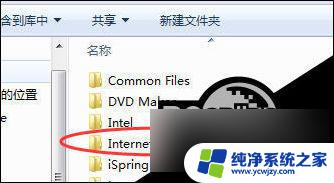
5、找到“IEXPLORE”应用程序,双击即可打开该浏览器。
以上就是win10调ie浏览器的全部内容,如果遇到这种情况,你可以按照以上步骤解决,非常简单快速。
- 上一篇: win10任务栏不显示打开的应用图标
- 下一篇: win10共享xp打印机找不到网络路径
win10调ie浏览器相关教程
- win10里的ie浏览器 Win10怎样调出IE浏览器
- win10使用的ie浏览器 Win10系统如何使用IE浏览器浏览网页
- win10浏览器怎么切换ie Win10怎么将默认浏览器从Edge切换成IE
- win10使用ie浏览器跳转edge ie浏览器自动跳转edge如何取消
- windows10 浏览器工具栏怎么调出来 IE浏览器怎样调出工具栏
- win10怎样调出ie浏览器
- win10自带浏览器切换ie浏览器
- win10可以删除ie浏览器吗 Win10系统下卸载IE浏览器教程
- win10系统怎么用ie浏览器 win10如何打开IE浏览器
- win10怎么默认ie浏览器设置 win10系统如何把IE浏览器设置为默认浏览器
- win10没有文本文档
- windows不能搜索
- 微软正版激活码可以激活几次
- 电脑上宽带连接在哪里
- win10怎么修改时间
- 搜一下录音机
win10系统教程推荐
win10系统推荐